2023-07-10 184
首先,我们新建ppt文件,打开后新建空白幻灯片若干(你需要几张就可以新建几张了)。

选择菜单栏的视图--幻灯片模板。
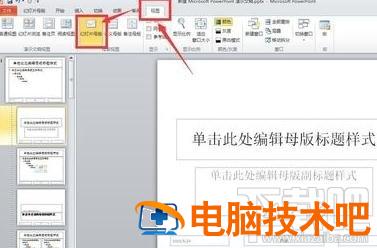
在当前面板下面,找到【插入占位符】选项,点击【插入占位符】,出现下拉菜单,选择其中的“图片”。
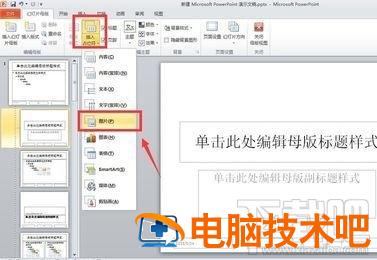
选择“图片”后,就可以找一个合适的母版(没有什么特殊需要的话就用空白的吧),用鼠标画出你想要的图片大小位置。

在图片框内右击,选择设置形状格式,就可以对图片的格式进行操作设置了。

设置完毕后,就可以关闭模板,回到主面板上。

按住ctrl+a键全选所有幻灯片,选择版式,找到自己刚才设置的版式。
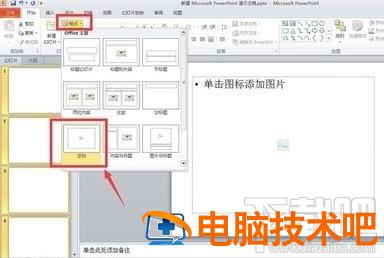
现在,我们就可以发现,所有幻灯片中都出现了我们设置好的图片格式,大家只需用复制粘贴的方式放入图片,图片就会自动被调节到我们之前设置的大小位置。
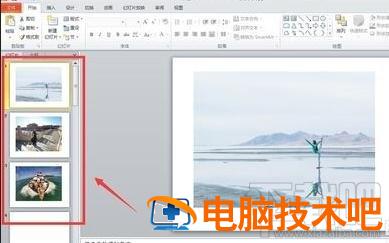
原文链接:https://www.000nw.com/11847.html
=========================================
https://www.000nw.com/ 为 “电脑技术吧” 唯一官方服务平台,请勿相信其他任何渠道。
电脑技术 2023-07-23
系统教程 2023-07-23
应用技巧 2023-07-23
系统教程 2023-07-23
软件办公 2023-07-11
软件办公 2023-07-11
软件办公 2023-07-12
软件办公 2023-07-12
软件办公 2023-07-12
系统教程 2023-07-23
扫码二维码
获取最新动态
